如果您認為您的 Mac 遭到黑客攻擊,您應該採取 8 項措施
檢測您的 Mac 是否被黑客入侵很困難。這是因為優秀的黑客會在竊取您的數據或在您的計算機上造成問題時保持隱秘性。有一些跡象,例如遠程訪問指示器、您未在 Mac 上安裝的奇怪程序等等。
如果用戶比較謹慎並懷疑自己的 Mac 已被惡意行為者入侵,則可以採取多種措施來防止進一步的有害活動。然而,應該指出的是,這些措施的有效性可能取決於攻擊者最初訪問計算機的方法。
立即斷開互聯網連接並關閉藍牙
事實上,廣闊的互聯網是網絡犯罪分子未經授權進入 Apple Mac 設備的主要渠道。在這個數字領域,惡意行為者可以採用各種策略(例如網絡釣魚計劃和偷渡式下載)來滲透易受攻擊的系統。一旦進入,這些邪惡實體可能會通過竊取敏感信息或安裝損害系統性能的有害軟件來造成嚴重破壞。因此,用戶在瀏覽網絡時必須謹慎行事,並採取主動措施保護其 Mac 免受在線威脅。
與遠程桌面協議(例如 RDP)相關的安全漏洞以及影響安全 shell 連接的安全漏洞(通常稱為 SSH 攻擊)是現代網絡安全環境中的突出問題。
利用易受攻擊的網絡連接執行中間人 (MITM) 操作,利用其固有的安全弱點獲取非法收益。
利用病毒和各種形式的惡意軟件等惡意軟件來收集信息。
由於訪問公共 Wi-Fi 網絡(例如咖啡店或機場中的 Wi-Fi 網絡)相關的固有風險,個人在使用設備時遇到各種問題的情況並不少見。如果您懷疑自己的互聯網連接可能受到損害或受到攻擊,強烈建議通過設備上的系統設置菜單立即禁用 Wi-Fi 和藍牙功能。此外,在公共場所使用 Mac 電腦時尋求有關維護隱私的進一步指導也可能是有益的。
暫時斷開與無線網絡的連接可能有助於緩解當前的問題。重新連接後,建議您解決根本問題並實施主動解決方案以防止再次發生。
Mac OS 利用視覺提示(稱為指示器)來通知用戶特定應用程序是否已被授予訪問其設備的攝像頭或麥克風的權限。此外,它還可以在遠程用戶訪問計算機系統時發出通知。如果有人懷疑自己在使用 Mac 時受到監視,謹慎的做法可能是暫時切斷與互聯網的連接,並參閱我們的綜合指南以獲取進一步指導。
更改您的密碼和登錄信息
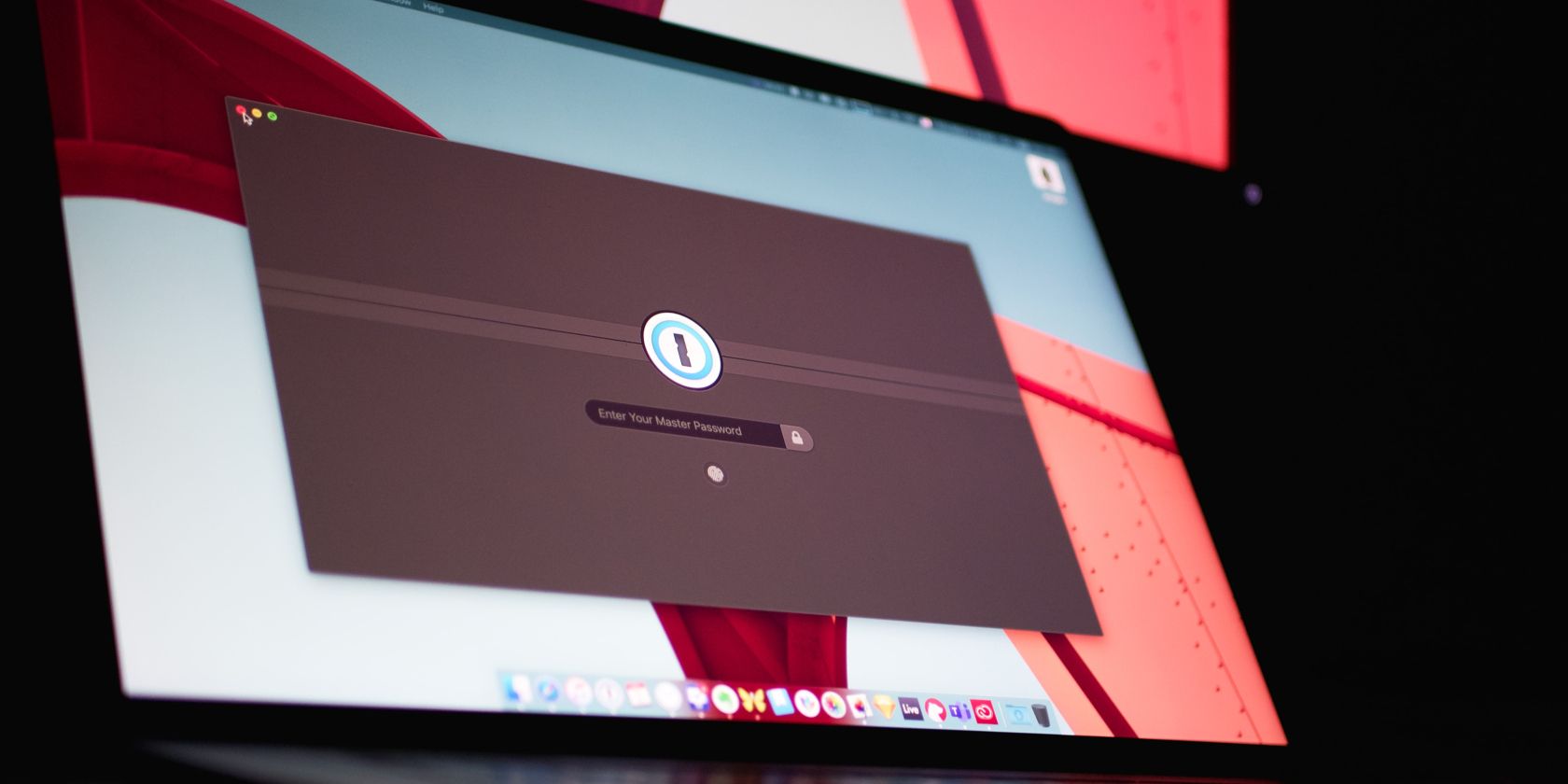
降低未來違規風險的主動且持久的方法包括更新所有敏感帳戶憑據。此外,為任何以前未受保護的帳戶建立強密碼可能是謹慎的做法,以防止潛在的漏洞。
以下是建議在 Mac 計算機上更改的密碼清單:
在 Mac 上重置用戶帳戶密碼的過程涉及更改與管理帳戶或主帳戶關聯的登錄憑據,該帳戶通常用於訪問敏感數據,例如設備鑰匙串中存儲的密碼和支付信息。這可以通過按住“選項”鍵導航到“啟動磁盤”菜單,選擇“實用程序”子菜單,然後選擇“重置密碼”來完成。
為了增強無線連接的安全性,建議用戶在對其 Wi-Fi 網絡進行管理控制時採用更可靠、更難以預測的密碼。此外,可以通過用獨特的替代方案替換用於登錄路由器管理門戶的標準用戶名和密碼來保護路由器和 Wi-Fi 網絡的安全。通常,這些默認憑據被指定為“admin”。
重置 Apple ID 密碼的過程涉及創建一個新的安全密碼,以滿足 Apple 對強度和復雜性的要求。請務必注意,在此過程中與當前 Apple ID 關聯的任何設備都將被註銷。此外,建議使用雙因素身份驗證 (2FA) 作為額外的安全層。設置新密碼後,所有之前登錄的設備都需要重新進行身份驗證,然後才能訪問 iCloud 或 App Store 等服務。
考慮通過更改電子郵件帳戶、社交網絡配置文件、銀行服務和在線零售平台的登錄信息來更新與電子通信和金融交易相關的安全憑證。必須採取這種預防措施,以避免收到不受歡迎的通知,通知您未經授權訪問這些敏感帳戶。
修改此設置提供了一種主動方法,可以防止未來未經批准的進入、保留機密數據並阻止任何當前利用您的登錄詳細信息的網絡入侵。但是,建議在此過程中將計算機與網絡斷開,並嘗試通過智能手機等替代連接設備執行這些更新。
在緊急情況下啟用鎖定模式
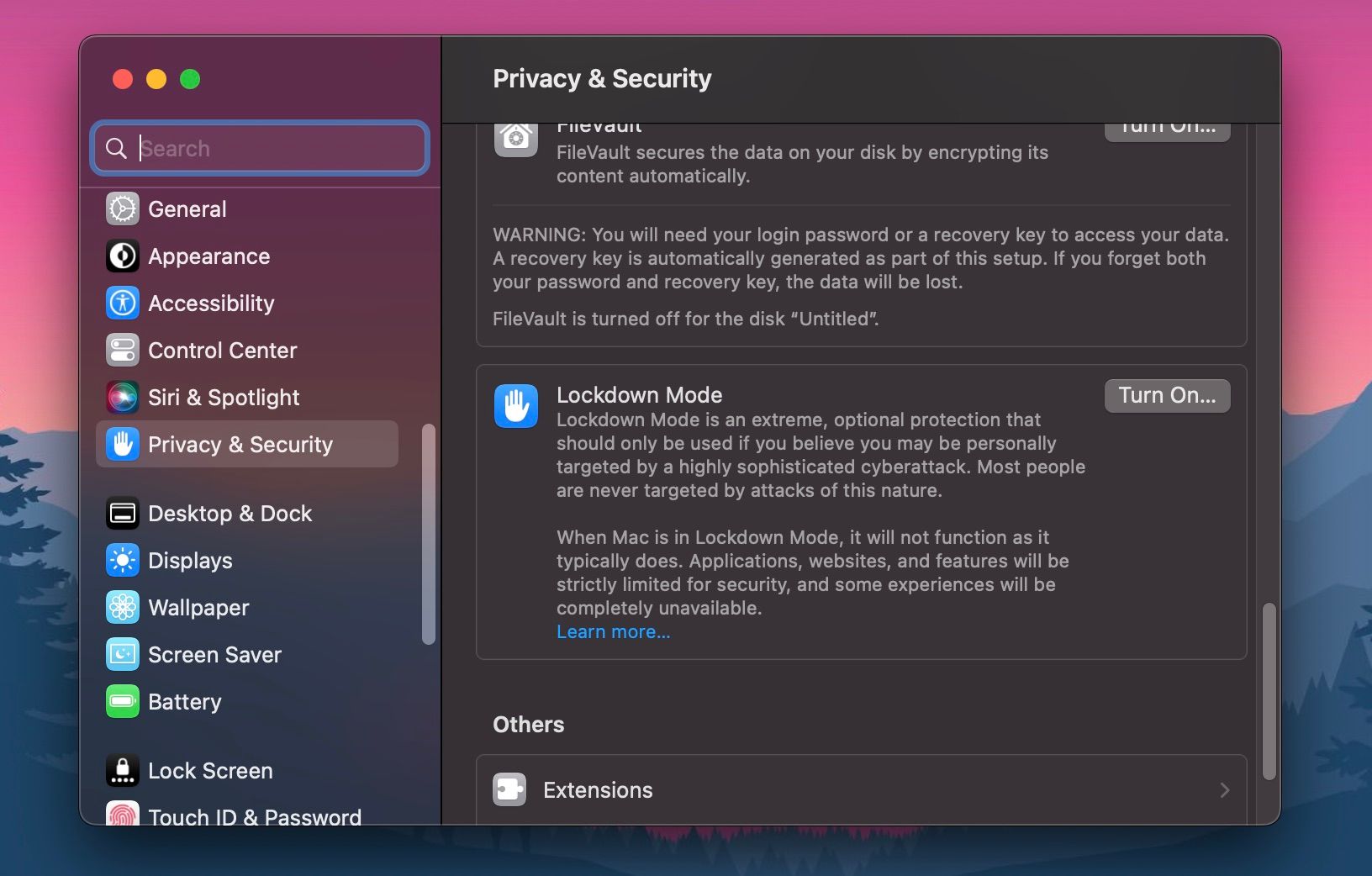
macOS 提供了一種稱為“鎖定模式”的安全措施,當有理由相信某人可能受到復雜且故意的網絡攻擊時,可以激活該措施。可以通過“系統設置”中的“隱私和安全”面板訪問此功能,從而增強系統範圍內的潛在威脅防護。
事實上,上述安全措施最初是與 macOS Ventura 一起推出的。因此,那些使用 macOS 早期版本的用戶將沒有機會利用這種特定的保護機制。
在鎖定模式下,帶有附件或鏈接的消息以及撥打 FaceTime 通話或接收來自未知聯繫人的請求的能力將受到限制。此外,對共享相冊的訪問將被禁用,某些高級瀏覽功能也可能受到限制,以減輕潛在的安全風險。
備份到外部驅動器、重置和更新
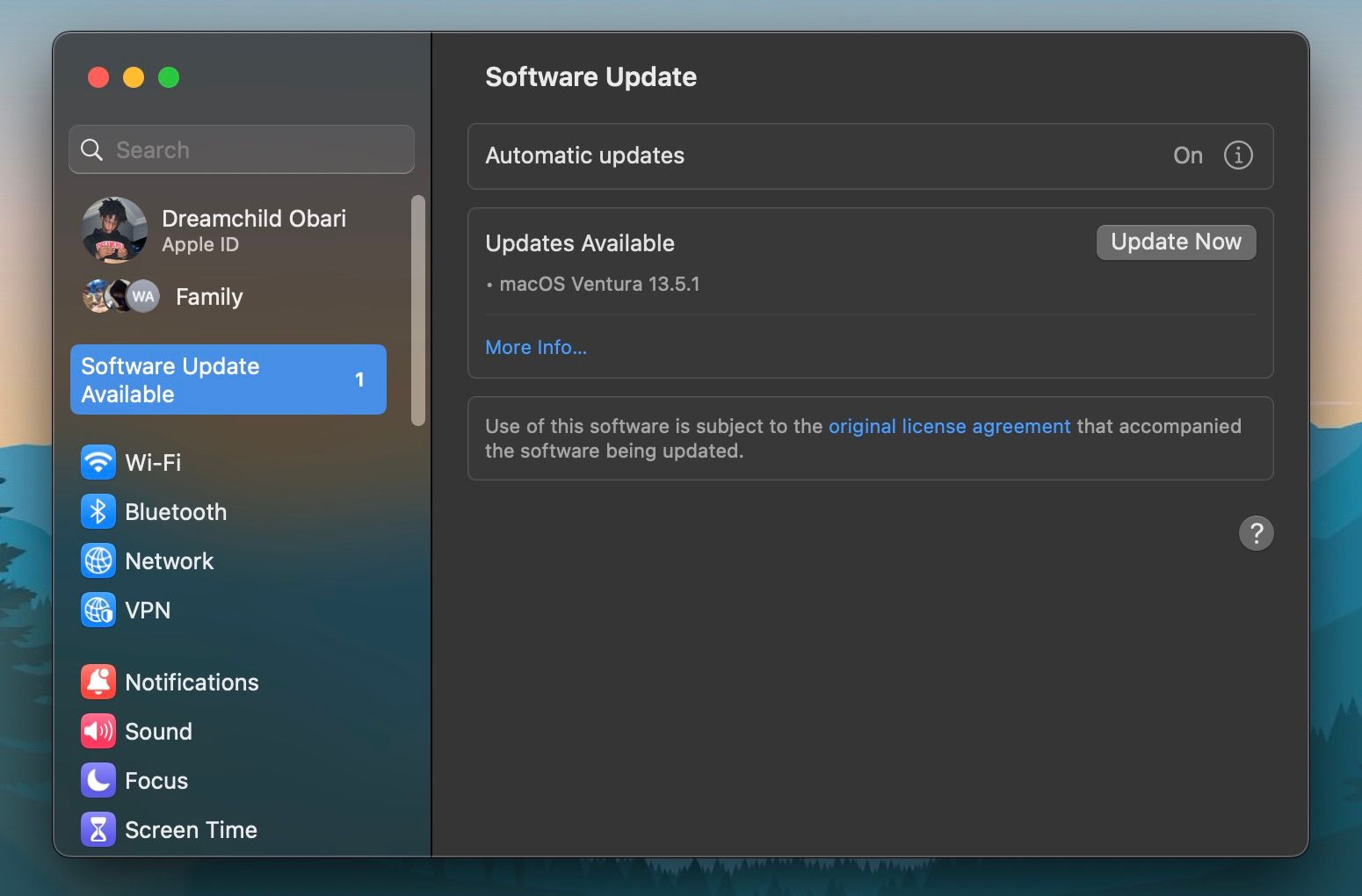
出於多種原因,定期備份 Mac 至關重要,尤其是在設備丟失或損壞時保護個人信息,並在必要時啟用系統恢復。
為了確保受感染的 Mac 在與互聯網斷開連接後仍然安全,利用外部硬盤上的 Time Machine 執行系統備份至關重要。
備份過程完成後,強烈建議您在 Mac 計算機上執行恢復出廠設置,以消除任何潛在威脅,例如第三方應用程序和可能無意安裝的有害軟件。執行此步驟後,請確保在恢復數據之前更新操作系統。
在 Mac 上維護最新的軟件對於確保最佳性能、穩定性以及最重要的是增強的安全措施至關重要。雖然 Apple 經常在其係統更新中推出錯誤修復和安全補丁,但這只是保持 macOS 更新最新狀態的幾個令人信服的原因之一。
使用 FileVault 加密保護您的文件
FileVault 是一項出色的 macOS 功能,可通過其固有的數據加密功能確保計算機系統的機密性和安全性。這個強大的工具在激活後會自動運行,對存儲在磁盤中的所有文件進行加擾,並在輸入後立即使用您的 Mac 登錄憑據對其進行解密。
換句話說,獲得對驅動器的遠程訪問需要擁有相應的用戶密碼,未經授權使用被盜的 Mac 是徒勞的,因為 FileVault 提供的加密在沒有適當憑據的情況下保持完整且無法穿透。
為了激活 FileVault(它會對硬盤上存儲的數據進行加密以增強安全性),您可以訪問 Mac 設備的系統首選項中的“隱私和安全”設置並找到相應的選項。
使用防病毒軟件清除惡意軟件並檢查登錄項
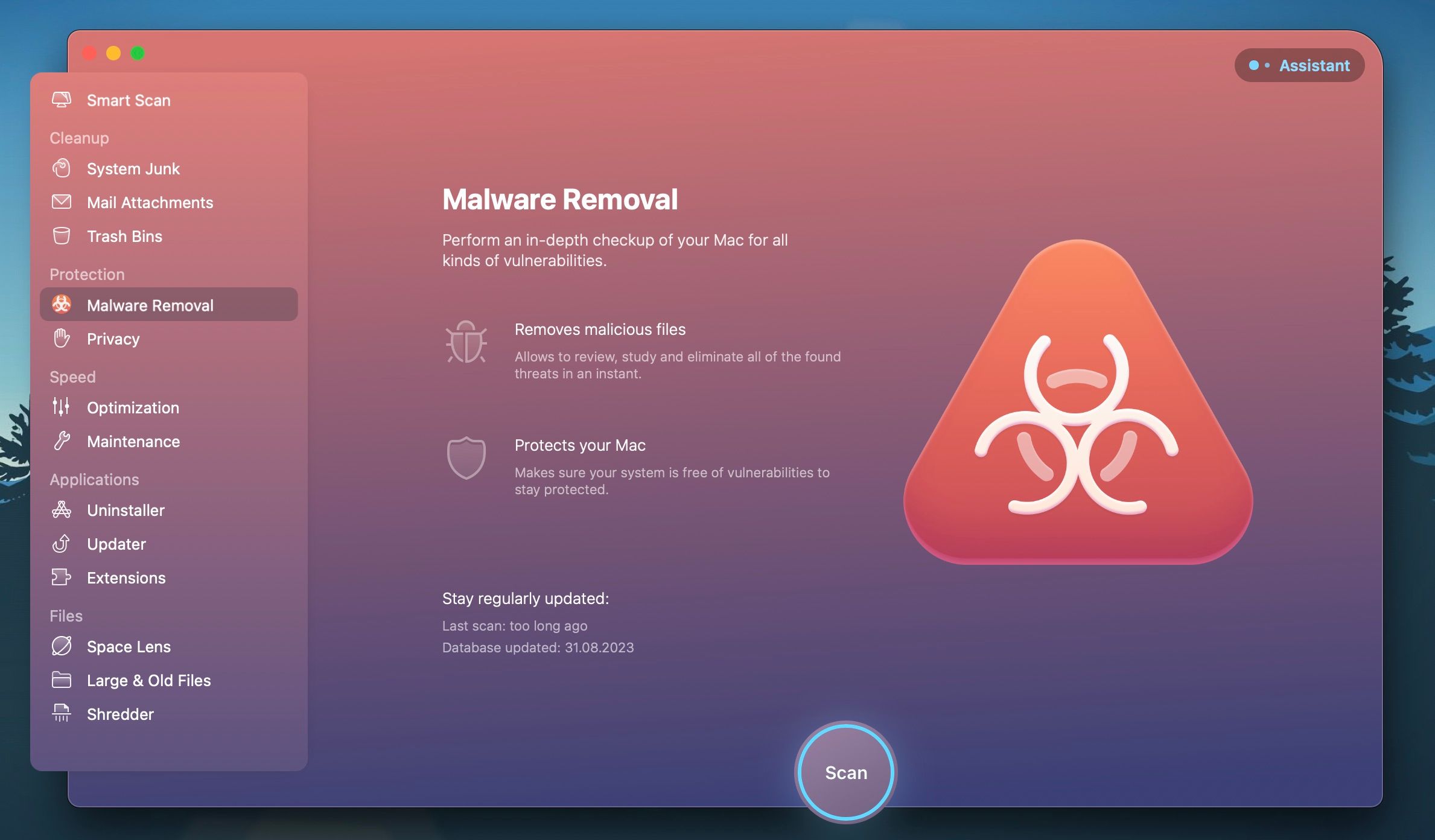
防病毒軟件能夠防止惡意代碼感染您的計算機,並定期篩查您的系統是否存在任何有害文件或程序。這樣做的好處是您可以使用適用於 Mac 的多個免費防病毒選項。有效的防病毒解決方案通過持續監控您的設備來運行,同時還允許您在特定時間運行掃描。如果它檢測到任何可能危及您計算機安全的可疑活動,它會通知您。
在獲得有效的防病毒應用程序後,建議檢查Mac的登錄項以確定是否存在任何可疑程序。這些過程包括那些在用戶身份驗證時開始並在幕後持續運行的過程。要訪問此信息,請導航至“常規”類別下的“系統設置”,選擇“登錄項”,然後刪除您不再需要的任何可疑應用程序。
檢查您的防火牆設置
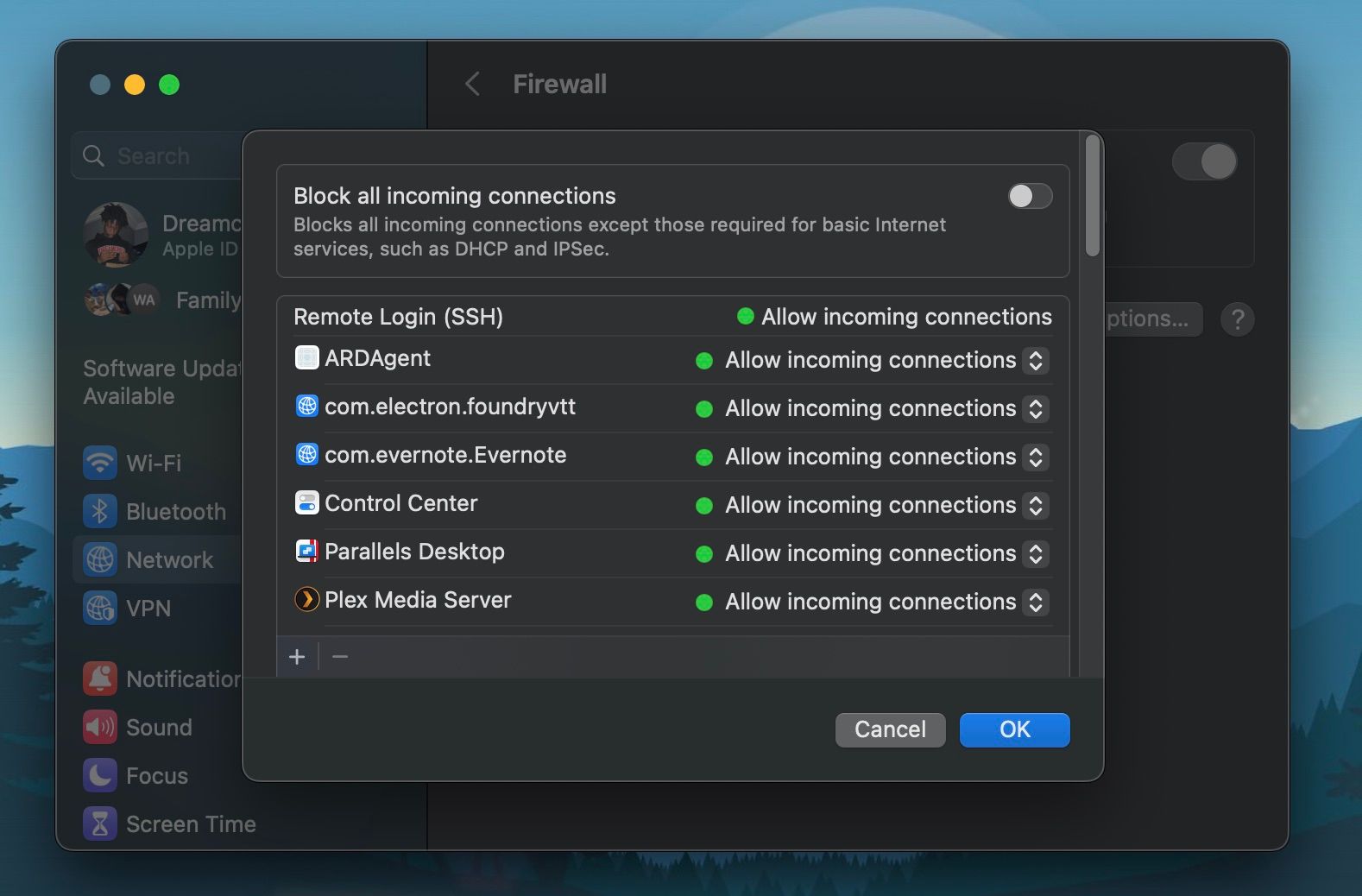
防火牆作為一種強大的安全措施,通過防止通過已識別的漏洞發起的網絡攻擊來保護計算機網絡。 macOS 防火牆充當保護路障,調節傳入和傳出的網絡流量,從而防禦未經批准的進入和遠程威脅。
為了修改運行 macOS 的 Mac 計算機上的防火牆設置,必須通過單擊位於 Dock 或應用程序文件夾中的圖標導航到“系統偏好設置”應用程序。從那裡,選擇顯示的側欄中的“網絡”選項,然後單擊“防火牆”選項。訪問防火牆配置界面後,確保使用提供的開關打開“防火牆”功能。此外,用戶可以選擇限制所有傳入連接,方法是選擇“選項”按鈕來查看和管理哪些特定應用程序和服務被授予與您的設備建立連接的權限。或者,您可以通過從同一選項面板進行此選擇來靈活地完全阻止任何傳入連接。
諮詢網絡安全專家或 Apple
如果您面臨反复影響您自己和/或您的組織的網絡攻擊,請考慮聯繫網絡安全專家。這些專業人員將能夠根據您的具體情況建議您採取適當的行動。
如果您不想採取極端措施,可以選擇聯繫 Apple 支持或前往其實體零售店之一。他們的技術人員將對您的設備進行徹底檢查,以檢測跟踪設備(包括鍵盤記錄器)的任何痕跡。此外,他們還能夠停用 Mac 中可能被網絡犯罪分子利用的某些功能。
以後要小心使用你的 Mac
為了降低成為網絡攻擊受害者的風險,重要的是不要將自己視為微不足道的目標。網絡犯罪分子經常撒下一張大網來尋找脆弱的獵物。通過實施某些預防措施,例如安裝防病毒軟件、在使用公共 Wi-Fi 連接時謹慎行事以及在上網時使用虛擬專用網絡 (VPN),可以顯著降低將來遇到此類事件的可能性。